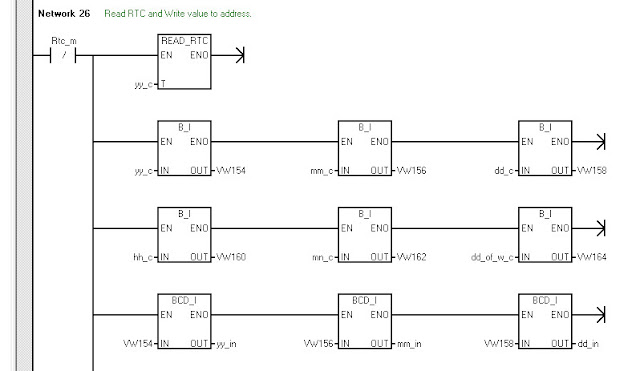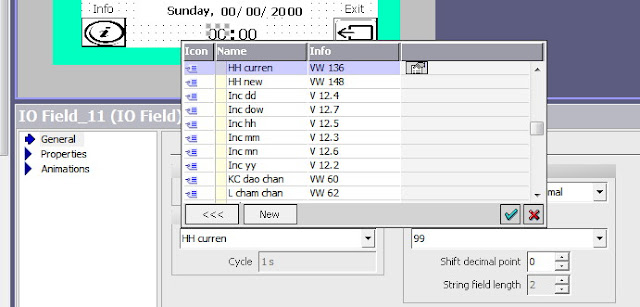Chào các bạn!
Đối với những bạn đã là sinh viên ngành điện, điện tử, cơ - điện tử...nói chung là liên quan tới điện :D, cái tên "Encoder" không còn xa lạ gì. Hôm nay, tôi muốn giới thiệu cùng các bạn những kiến thức cơ bản về "Encoder" và ứng dụng trong thực tế tôi đã từng làm. Nào chúng ta bắt đầu:
1. Nguyên tắc hoạt động
Nguyên lý cơ bản của encoder, đó là một đĩa tròn, quay quanh trục. Trên đĩa có các lỗ (rãnh). Người ta dùng một đèn led để chiếu lên mặt đĩa. Khi đĩa quay, chỗ không có lỗ (rãnh), đèn led không chiếu xuyên qua được, chỗ có lỗ (rãnh), đèn led sẽ chiếu xuyên qua. Khi đó, phía mặt bên kia của đĩa, người ta đặt một con mắt thu (Hoạt động tương tự như cảm biến quang). Với các tín hiệu có, hoặc không có ánh sáng chiếu qua, người ta ghi nhận được đèn led có chiếu qua lỗ hay không.Số xung đếm được và tăng lên nó tính bằng số lần ánh sáng bị cắt!
Như vậy là encoder sẽ tạo ra các tín hiệu xung vuông và các tín hiệu xung vuông này được cắt từ ánh sáng xuyên qua lỗ. Nên tần số của xung đầu ra sẽ phụ thuộc vào tốc độ quay của tấm tròn đó.
2. Các loại Encoder
Encoder được chia làm 2 loại, absolute encoder và incremental encoder. Tạm dịch là encoder tuyệt đối và encoder tương đối. Chữ encoder tuyệt đối dịch theo nguyên văn, nhưng vì tiếng Việt mình cái gì có 2 loại, thì loại còn lại được dịch ngược lại với loại kia. Cho nên dịch là encoder tương đối cho incremental encoder.
Tuy nhiên, hiện nay như mình thấy chủ yếu chúng ta sử dụng incremental encoder trong hầu hết các ứng dụng.
Ngoài ra, người ta còn phân loại theo kiểu hoạt động gồm loại xoay (rotary encoder) và loại thẳng (linear encoder). Hay theo dạng trục: Shaft encoder và Hollow shaft encoder.
 |
Shaft encoder và Hollow shaft encode
|
Để tìm hiểu thêm về nguyên tắc hoạt động cũng như các loại encoder, các bạn tham khảo thêm ở
tài liệu này. Đây là tài liệu tôi sưu tầm được. Cảm ơn tác giả đã chia sẻ.
3. Encoder dùng để làm gì?
Theo tìm hiểu của mình, thì ta dùng encoder để xác định: vị trí động cơ (cơ cấu chấp hành), tốc độ và chiều quay động cơ (phản hồi tốc độ để điều chỉnh) và để xác định chiều dài...
4. Chọn encoder
- Chọn kiểu encoder: Absolute hay Incremental; Rotary hay Liner; Shaft hay Hollow shaft.
- Chọn điện áp hoạt đông: 5V, 12V, 24V...
- Pluse rate: 360, 500, 1000...
Trong phần tiếp theo tôi sẽ hướng dẫn cụ thể về ứng dụng của encoder để xác định chiều dài.
Hẹn gặp lại các bạn!
Good luck!